一、Proteus简介
Proteus是英国著名的EDA工具(仿真软件),从原理图布图、代码调试到单片机与外围电路协同仿真,一键切换到PCB设计,真正实现了从概念到产品的完整设计。它是目前比较好的仿真单片机及外围器件的工具。虽然目前国内推广刚起步,但已受到单片机爱好者、从事单片机教学的教师、致力于单片机开发应用的科技工作者的青睐。
Proteus功能:
1、原理布图
2、PCB自动或人工布线
3、SPICE电路仿真
Proteus特点:
1、互动的电路仿真
用户甚至可以实时采用诸如RAM、ROM、键盘、马达、LED、LCD、AD/DA、部分SPI器件、部分IIC器件。
2、仿真处理器及其外围电路
可以仿真51系列、AVR、PIC、ARM等常用主流单片机,还可以直接在基于原理图的虚拟原型上编程,再配合显示及输出,能看到运行后输入输出的效果。配合系统配置的虚拟逻辑分析仪、示波器等,Proteus建立了完备的电子设计开发环境。
二、熟悉Proteus软件
1.创建工程
打开Proteus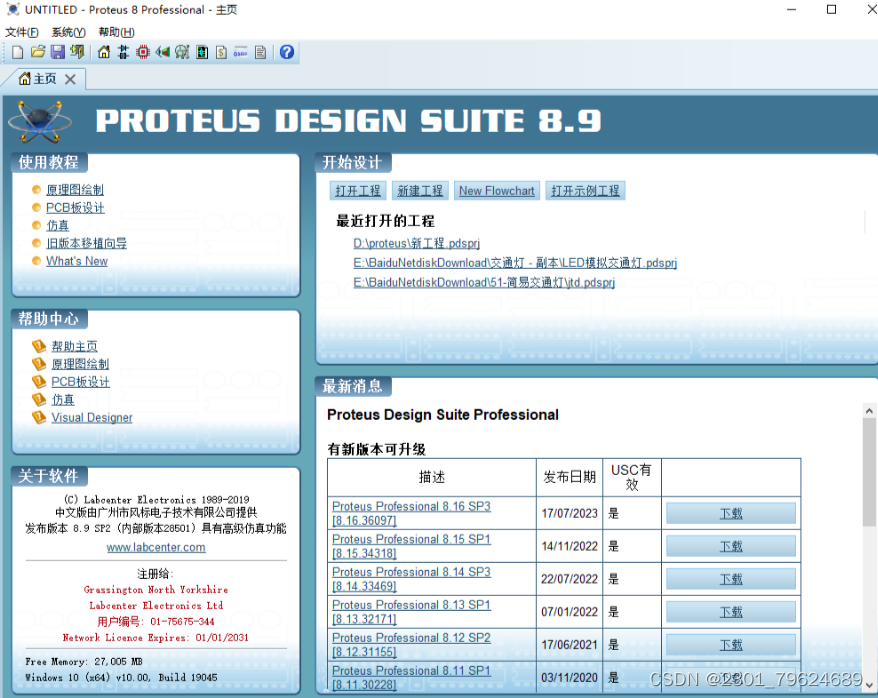
创建51单片机模板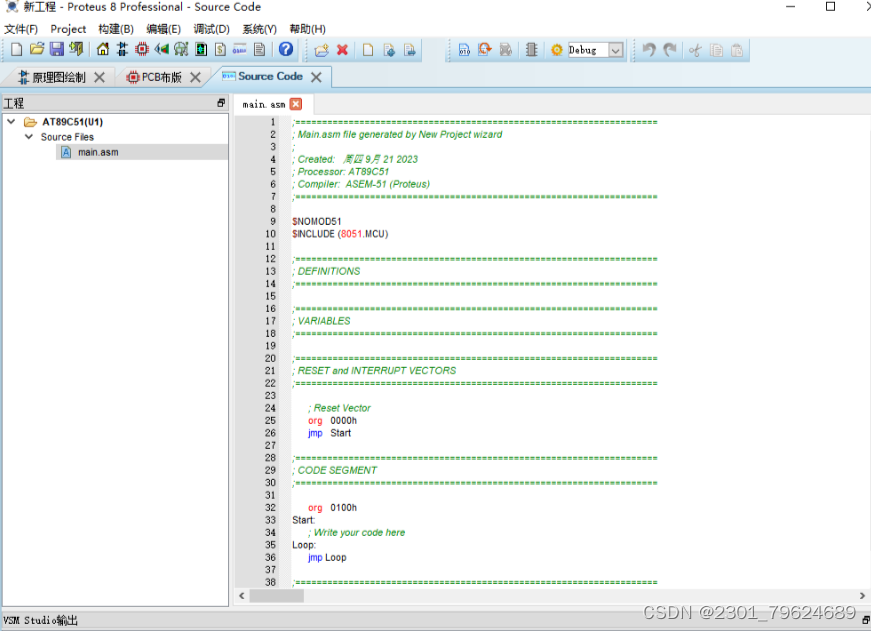
2.界面简介
(1)原理图编辑窗口:
用于绘制原理图的。元件需要放进蓝色方框内,可通过鼠标滚轮来缩放视图。
(2)预览窗口:
①当在元件列表选择某个元件时,会显示该元件的预览图;
②当点击原理图编辑窗口后,再左键点击预览窗口,可以改变原理图的可视范围,右键释放。
(3)模型选择工具栏:
主要模型:
![]()
①用于即时编辑元件参数(先单击该图标,再单击要修改的元件)
②选择元件
③放置连接点
④放置标签(备注)
⑤放置文本
⑥用于绘制总线
⑦用于放置子电路
配件:
![]()
①终端接口:有VCC、地、输出、输入等接口
②器件引脚:用于绘制各种引脚
③仿真图标:用于各种分析,如Noise、Analysis
④录音机
⑤信号发生器
⑥探针
⑦虚拟仪表:有示波器等
2D图形:
①画各种直线
②画各种方框
③画各种圆
④画各种圆弧
⑤画各种多边形
⑥画各种文本
⑦画符号
⑧画原点等
(4)元件列表:
用于挑选元件、终端接口、信号发生器、仿真图标等。举例,当你选择“ 元件 ”后,单击“ P ”按钮会打开挑选元件对话框,选择了一个元件后(单击了“ OK ”后),该元件会在元件列表中显示,以后要用到该元件时,只需在元件列表中选择即可。
(5)方向工具栏:
旋转:
![]()
旋转角度只能是90°的整数倍。
翻转:
![]()
完成水平翻转和垂直翻转。
使用方法:先右键单击元件,再点击(左击)相应的图标。
(6)仿真测试按钮:
![]()
①运行
②单步运行
③暂停
④停止
二、51程序设计和仿真
1、绘制原理图
1)添加元件
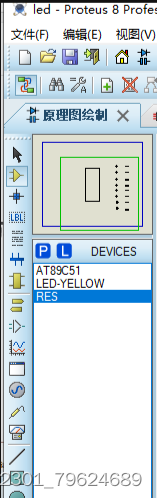
2)摆放元件
添加AT89C51芯片
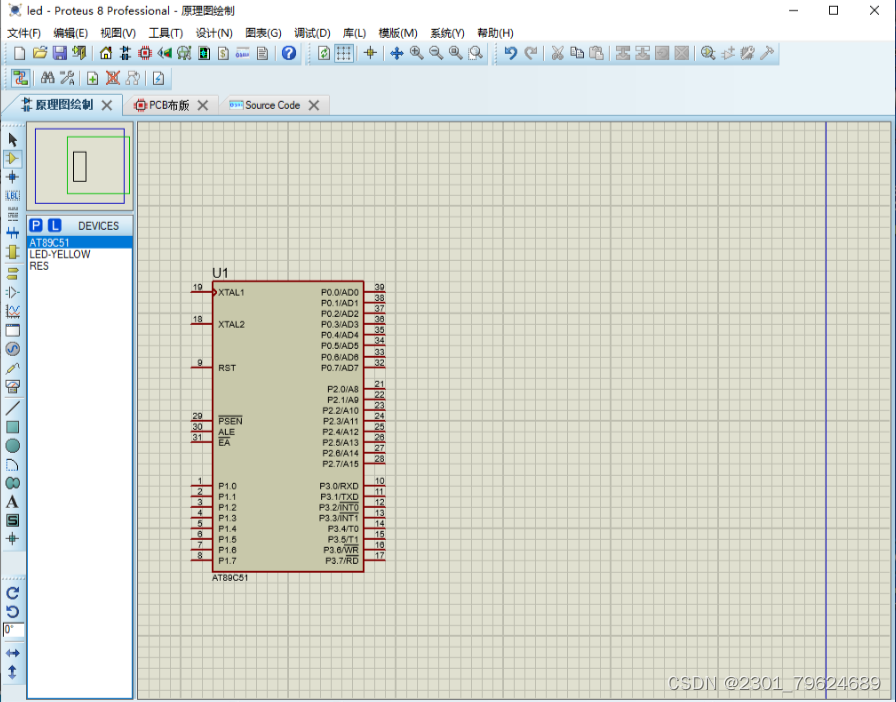
添加8个led灯
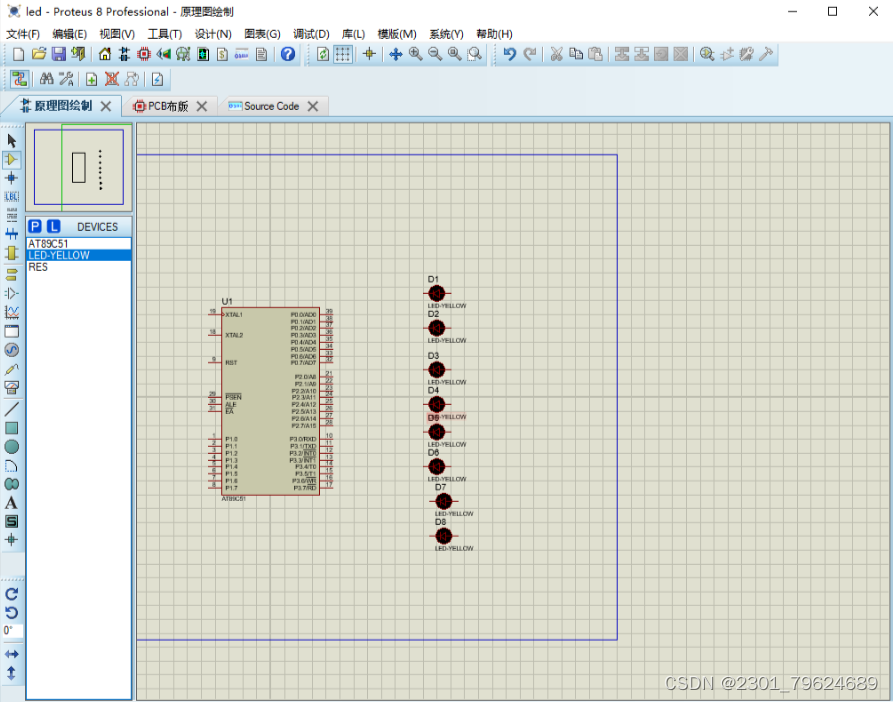
添加8个电阻并改为300Ω
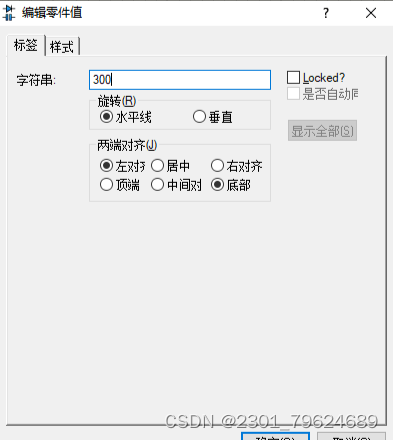
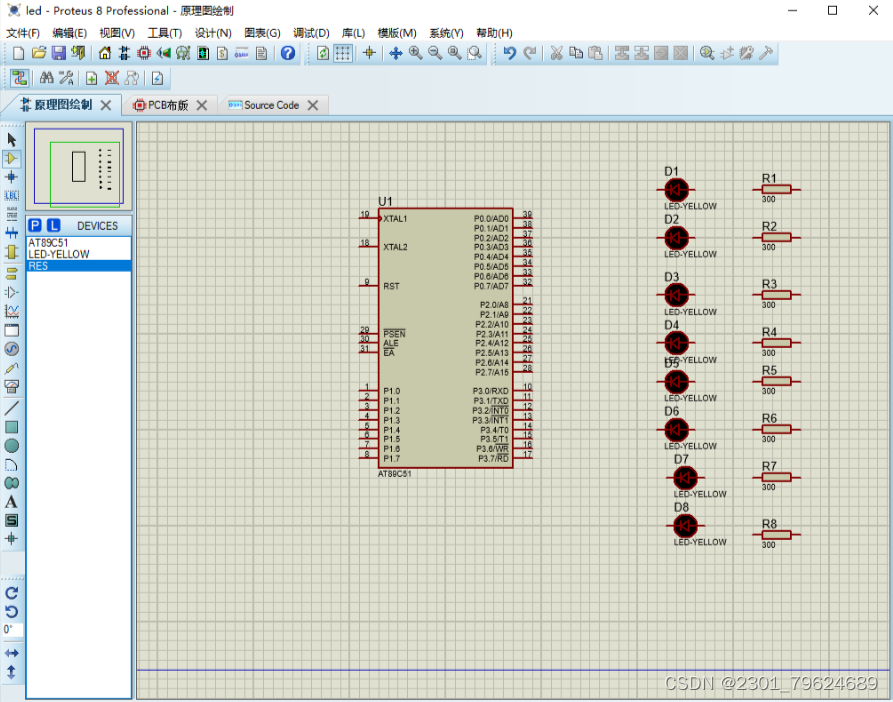
使用工具连线并用 LBL 为支线标记编号
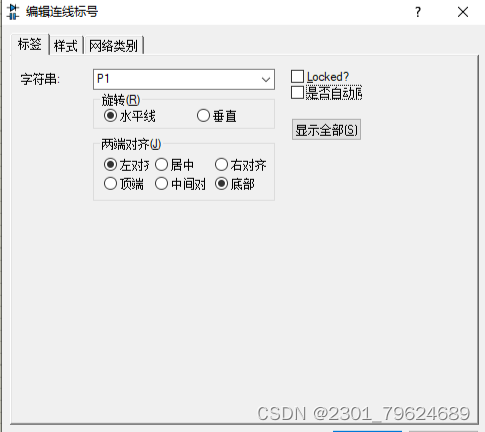
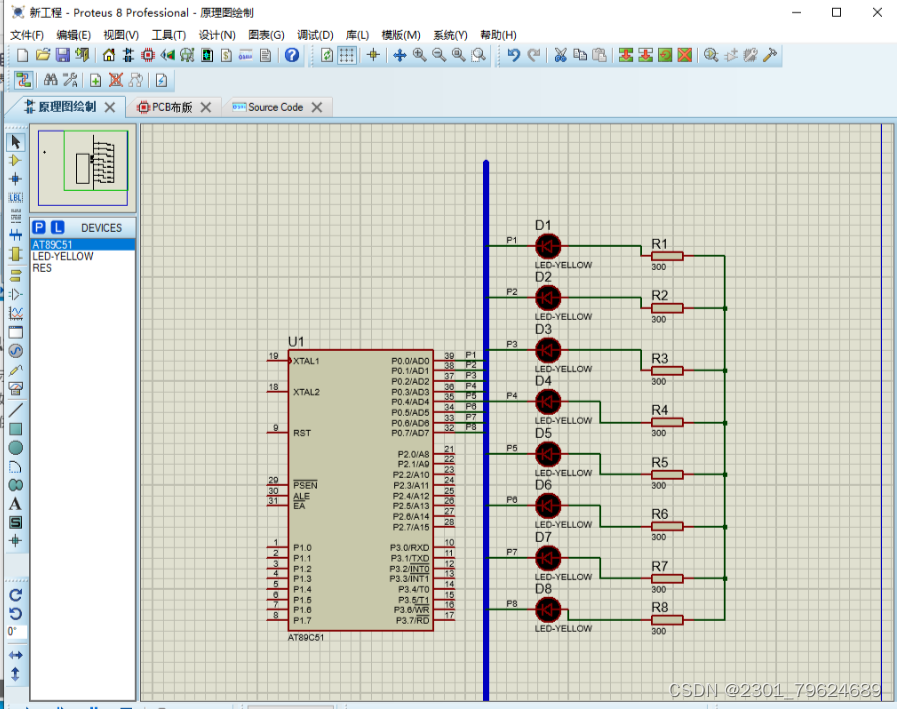
点击终端接口→选择POWER,放置电源,然后左键双击电源图标,修改为VCC,再点击OK
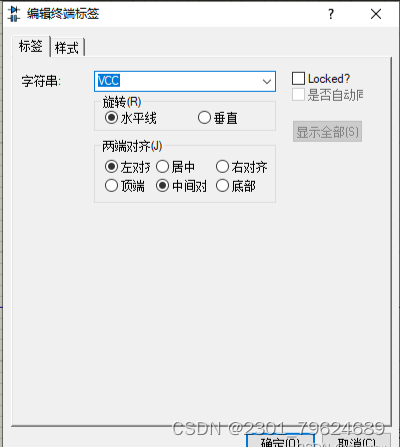
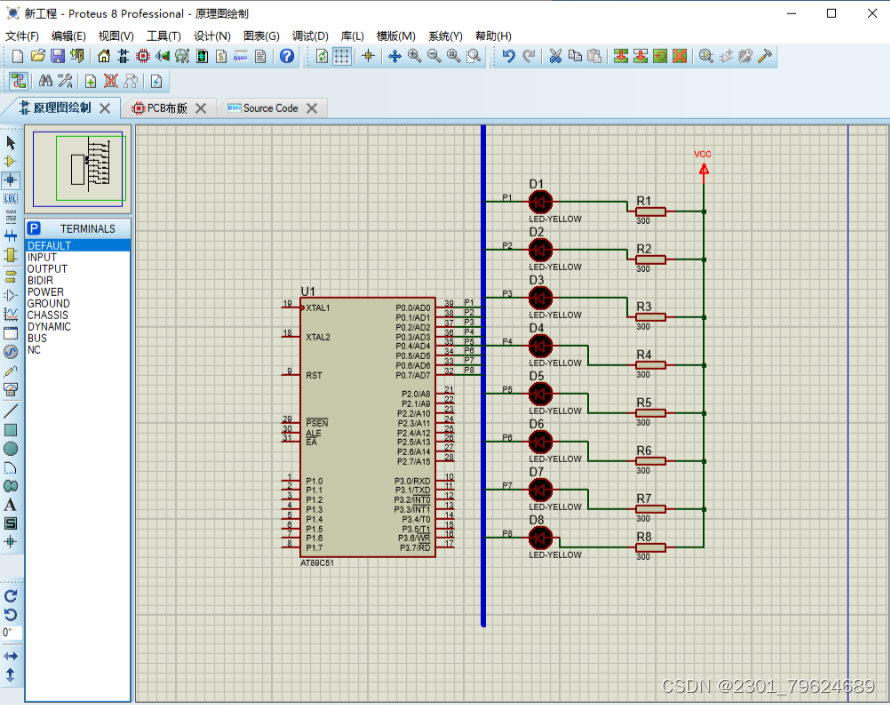
这样,一个LED流水灯原理图就制作完成了
2、编写51程序
1)创建一个工程
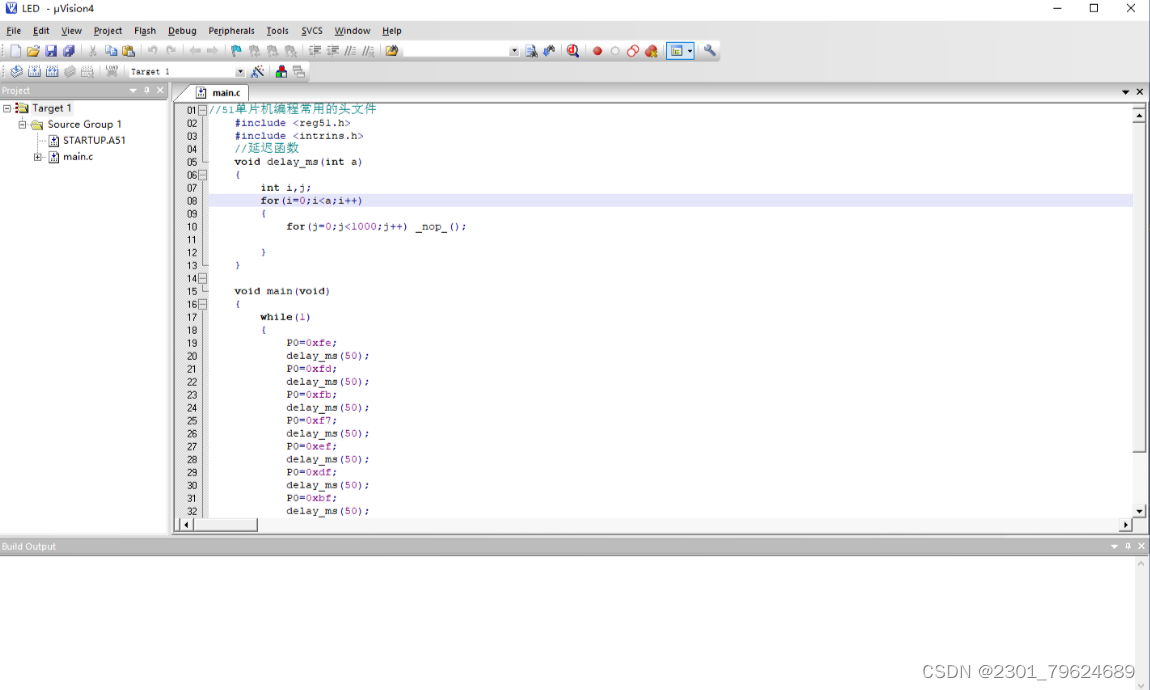
2)编写main.c文件
//51单片机编程常用的头文件
#include <reg51.h>
#include <intrins.h>
//延迟函数
void delay_ms(int a)
{
int i,j;
for(i=0;i<a;i++)
{
for(j=0;j<1000;j++) _nop_();
}
}
void main(void)
{
while(1)
{
P0=0xfe;
delay_ms(50);
P0=0xfd;
delay_ms(50);
P0=0xfb;
delay_ms(50);
P0=0xf7;
delay_ms(50);
P0=0xef;
delay_ms(50);
P0=0xdf;
delay_ms(50);
P0=0xbf;
delay_ms(50);
P0=0x7f;
delay_ms(50);
}
}
3)生成 .hex 文件
点击魔法棒,在弹出的窗口内选择 Output ,再勾选 Create HEX File ,然后点击 OK
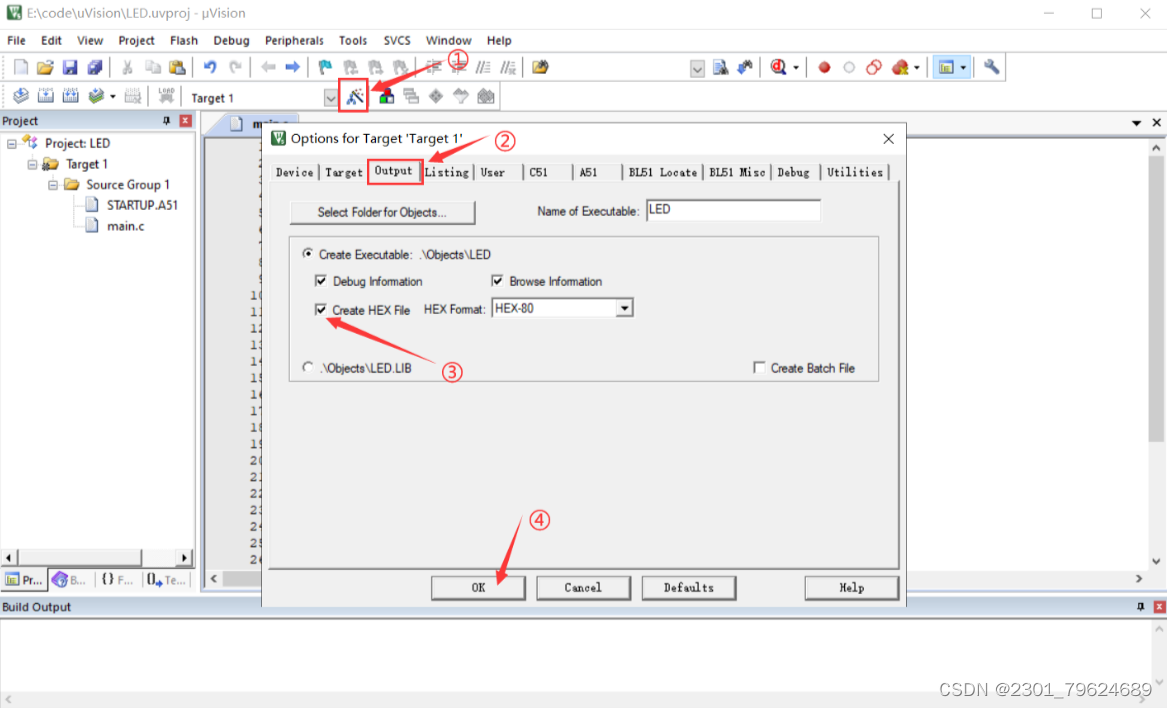
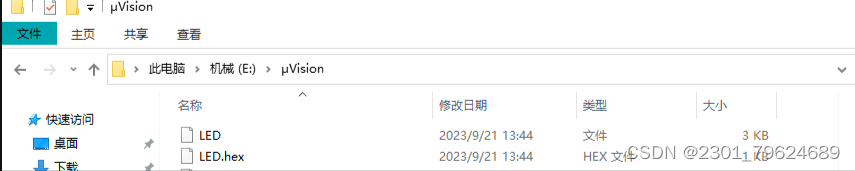
3、开始仿真
回到Proteus软件的原理图内,双击 AT89C51 芯片后,在弹出的窗口的 Program File 一栏从刚才 keil 软件编译后的路径中添加 .hex 文件,再点击 OK
点击调试按钮,开始仿真
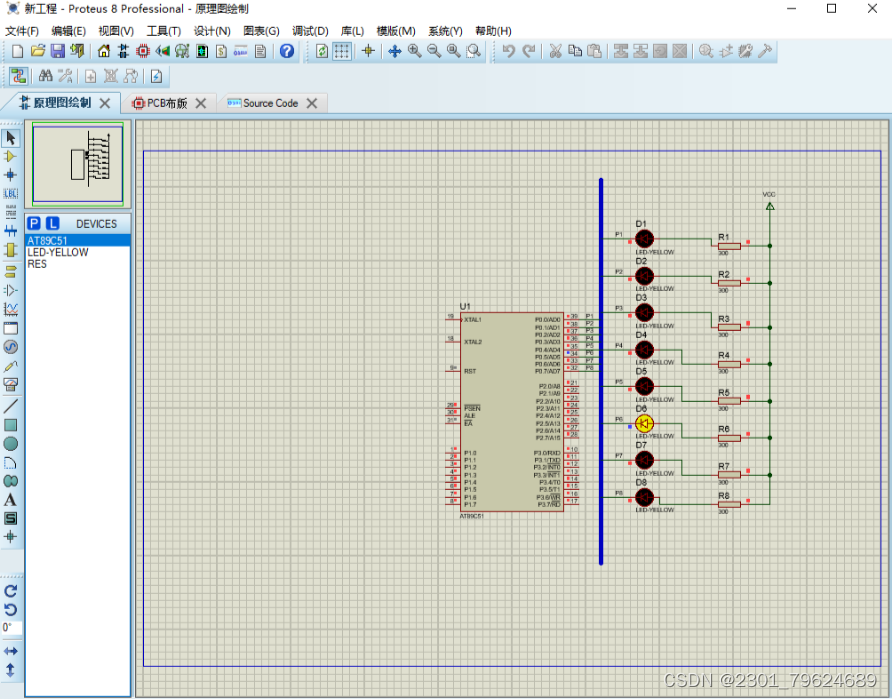
五、总结
通过阅读本文章,学习到了如何使用Proteus创建工程、原理图界面的使用、设计一个简单的51原理图、使用Keil软件编译Hex文件,Proteus仿真软件使用起来十分方便,不过要更加熟练的掌握还需要上网查阅更多的资料,并且进行更多的实验。





















 910
910











 被折叠的 条评论
为什么被折叠?
被折叠的 条评论
为什么被折叠?








